Cómo saber si su dispositivo se está ejecutando 32 bits o 64 bits Android

Llega un momento en la vida de cada usuario de Android cuando se debe responder una pregunta importante: ¿Mi dispositivo está ejecutando un sistema operativo de 32 o 64 bits? Puede ser un momento difícil y problemático si no está seguro de cómo responder esa pregunta. Pero estamos aquí para ayudarlo y le guiaremos en qué hacer en caso de que surja un escenario así. Solo respira, va a estar bien.
RELACIONADO: ¿Cuál es la diferencia entre Windows de 32 bits y 64 bits?
Hagamos esto.
Entonces, lo primero que querrás do es descargar e instalar AnTuTu Benchmark. No vamos a ejecutar ningún punto de referencia aquí, simplemente utilícelo para obtener información del procesador.
Una vez que lo tenga instalado, adelante y ábralo, luego toque la pestaña "Información" en la parte inferior.
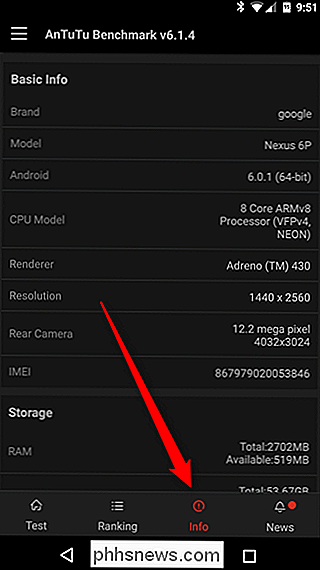
Buscar la línea etiquetada como "Android" en esta lista; debería ser la tercera entrada. A la derecha de esto, se mostrará la versión de Android que está ejecutando y qué bit es el sistema operativo.
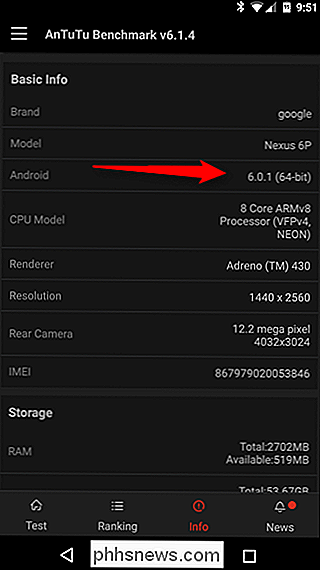
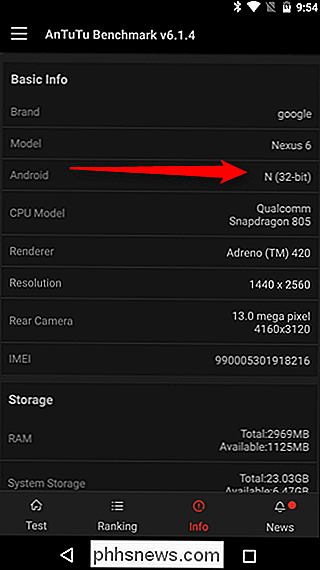
Sí, eso es todo. Eso es literalmente . ¿Ver? Estuvo estresado por nada.
Si bien no es necesariamente algo que necesite saber o consultar a menudo, siempre es bueno saber cómo acceder a este tipo de información en caso de que lo necesite . Por ejemplo, si está descargando una aplicación de terceros y es específica de la versión.

Cómo transmitir videos y música al televisor en su habitación del hotel
Las habitaciones del hotel todavía tienen televisores, y puede usarlos cuando viaja. ¿Por qué usar su computadora portátil, teléfono inteligente o tableta cuando puede ver lo que se ve en la pantalla más grande? Para el registro, estamos hablando de televisores razonablemente modernos con puertos HDMI en la parte posterior.

Cómo controlar su Xbox One con su teléfono inteligente
La aplicación Xbox SmartGlass de Microsoft le permite iniciar juegos, buscar listas de TV y controlar aplicaciones en su Xbox One. Incluso puede usarlo para transmitir TV en vivo desde su Xbox One a su teléfono. Está disponible para teléfonos Android, iPhone, Windows 10 y 8 e incluso para teléfonos Windows.



